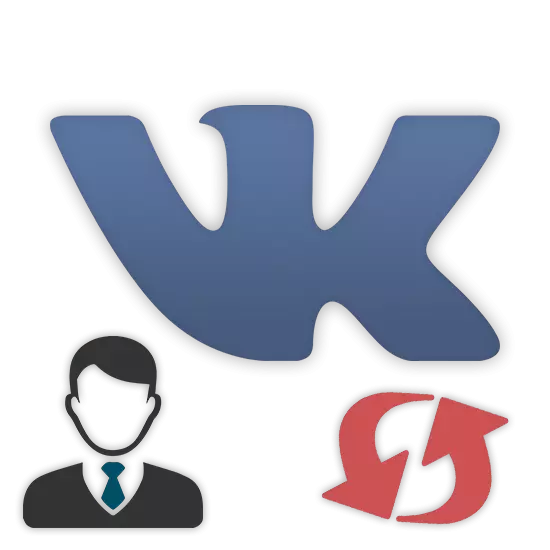
Sociálna sieť VKONTAKTE, ako aj úplne odlišné podobné stránky, poskytuje svojim používateľom len na nahranie a zdieľanie obrázkov a fotografií, ale aj na inštaláciu ako kapitálový obraz osobného profilu. VK v tomto ohľade v tomto ohľade neobmedzuje užívateľov žiadnym spôsobom, čo vám umožní inštalovať úplne akékoľvek obrázky a kresby ako kapitálovú fotografiu.
Inštalácia Avatar VKontakte
Dátum VK vám umožňuje nastaviť profilovú fotografiu dvoma spôsobmi, v závislosti od prítomnosti alebo neprítomnosti predtým načítaného obrazu.Administratíva VK stanovuje pre svojich užívateľov extrémne nízku úroveň obmedzení, v dôsledku čoho môže byť profilová fotografia nainštalovaná doslova akékoľvek obrázky. Ale aj to vzhľadom na to, nezabudnite na všeobecné pravidlá tejto sociálnej siete.
Načítanie nového avataru
Po prvé, vezmite prosím na vedomie, že stránka je možné stiahnuť a nainštalovať ako hlavný obraz profilu profilu v najobľúbenejších formátoch. Do zoznamu sú uvedené nasledujúce rozšírenia súborov:
- Jpg;
- Png;
- Gif.
Každý uvedený aspekt sa týka úplne akýchkoľvek grafických súborov na webovej stránke VK.com.
Okrem toho stojí za zmienku, že ste kedykoľvek vhodné, môžete zmeniť existujúce škálovanie a umiestnenie miniatúr. Na tieto účely použite špeciálne nastavenie bodu "Zmeniť miniatúru", ktorá sa zobrazí, keď sa zobrazí kurzor myši na vopred určenej profilu.

Vždy môžete ľahko použiť niektoré grafické efekty poskytnuté základným editorom stránky bez akýchkoľvek problémov. Otvorenie hlavného okna tohto editora je možné, keď prejdete kurzorom myši na účet Avatar a výber "Pridať efekty".

To končí všetky možné nuansy týkajúce sa zmien fotografií profilov stiahnutím nového obrázka.
Pomocou predbehnutého obrázka
Ako počiatočný obraz pri inštalácii nového užívateľského profilu Avatar, úplne akýkoľvek iný obrázok môže vykonať, akonáhle si stiahli na webovú stránku sociálnej siete VKONTAKTE. Dbajte na tento aspekt ako schopnosť používať ako avatar výlučne z týchto obrázkov, ktoré sú tiež vo fotografických albumoch na vašej stránke. Zároveň to môže byť obaja obrázky zo steny a obvyklé uložené obrázky.
Po inštalácii nového AVA z akéhokoľvek albumu sa obrázok automaticky duplil do špeciálneho priečinka "Fotografie z mojej stránky".
- Nájsť a uložiť obrázok do jedného z fotografií albumov, ktoré musíte nastaviť ako profilová fotografia.
- Otvorte zvolený obrázok v režime zobrazenia na celej obrazovke a prejdite myšou cez časť "Viac" na spodnom paneli s nástrojmi.
- Medzi zobrazeným zoznamom používania tohto grafického súboru vyberte položku "Urobiť profil profilu".
- Po vykonaní manipulácií musíte prejsť vyššie opísaným škálovaním a polohovacím postupom obrazu a miniatúr tak, aby nová AVA bola nainštalovaná na stránke ako hlavná fotografia.
- Akonáhle uložíte nový avatar, bude zriadený ako vzor profilu so všetkými vedľajšími aspektmi a schopnosťami opísanými v predchádzajúcej časti tohto článku.
Príklad bude reprezentovaný inštaláciou nového AVA zo súkromného priečinka. "Uložené fotografie".
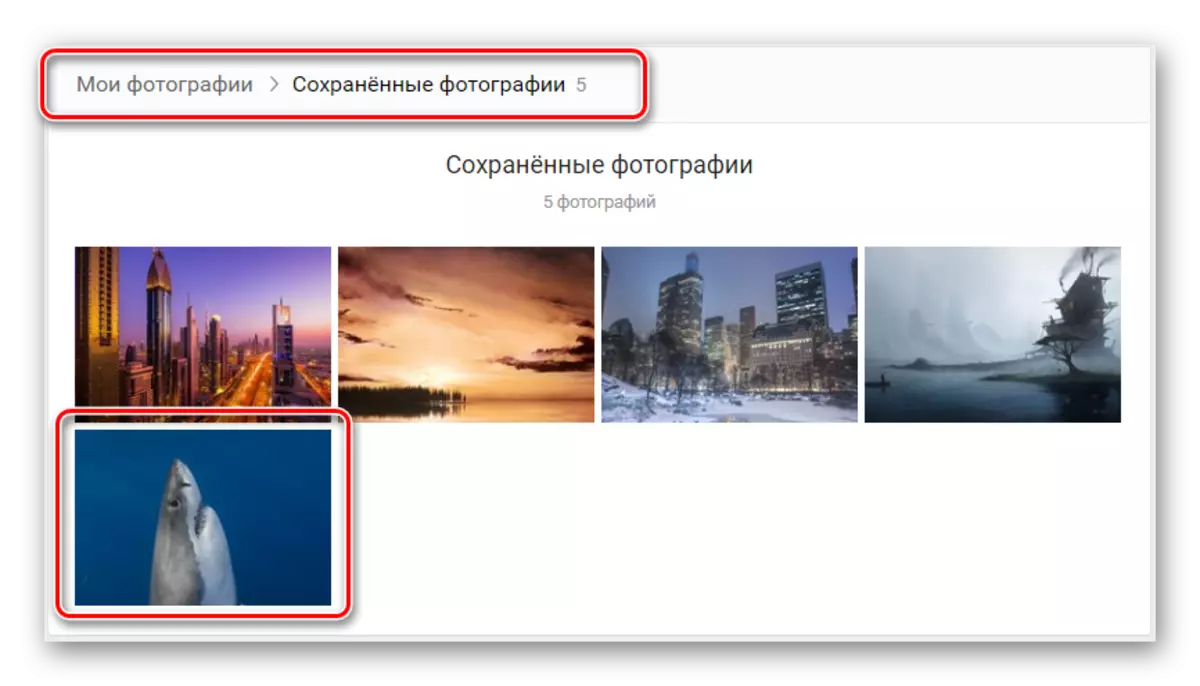

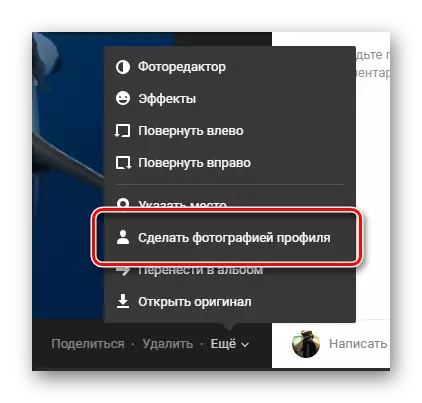
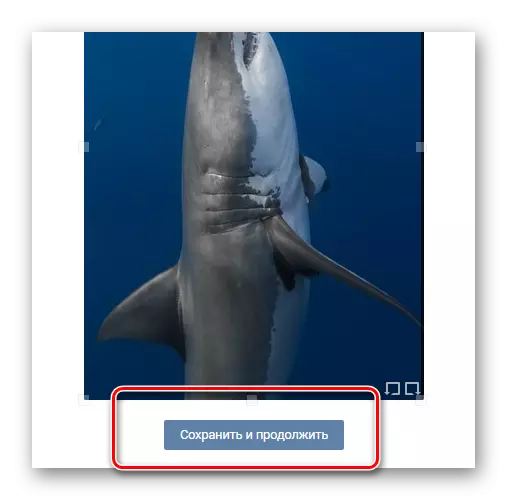
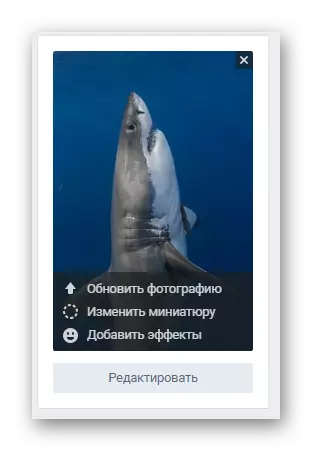
Ako vidíte, tento typ inštalácie nového AVA je najjednoduchší.
Instant Profile Profile
Ako doplnok stojí za to pozrieť na ďalšie pomerne dôležité príležitosti stránky, vďaka ktorej môžete nainštalovať nové avatary pomocou, priamo, vašu webovú kameru. Samozrejme, táto metóda je najvhodnejšia pre tých ľudí, ktorí aktívne využívajú mobilnú verziu VC, avšak v tejto sociálnej sieti ho používajú dosť.
Dostať sa k rozhraniu snímania obrazu z webovej kamery je mimoriadne jednoduché - na tieto účely, použite prvú časť tohto článku a najmä položky z prvej tretiny.
- Z textu uvedeného v kontextové okno nájdite odkaz "Urobte okamžitú fotografiu" a kliknite naň.
- Na počiatočnom začiatku tejto funkcie nechajte prehliadač použiť fotoaparát.
- Potom bude váš fotoaparát aktivovaný a je prezentovaný príslušný dynamický obraz.
- Po ukončení výberu objektu snímania použite funkciu "Take A Snapshot" prejdite na postup nastavenia obrazu pred inštaláciou fotografie ako kapitál Avatar.


V prípade mobilných zariadení sa nevyžaduje pred povolením.
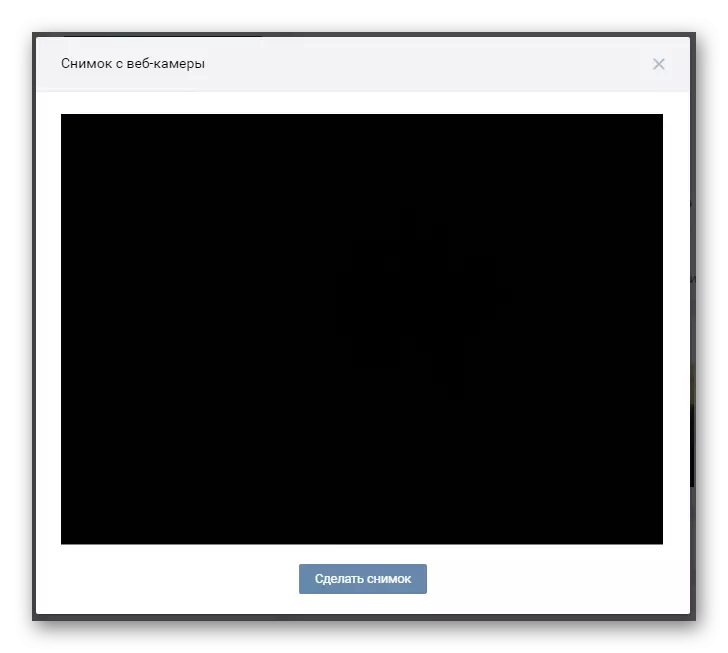
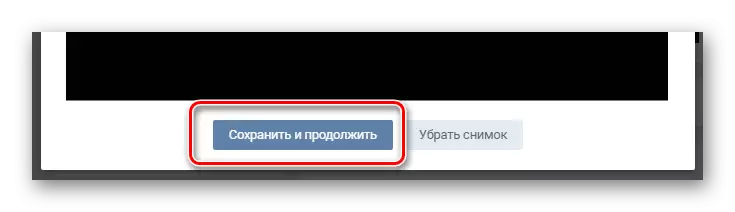
Upozorňujeme, že ak vaše zariadenie chýba alebo chybné ako webová kamera, namiesto požadovaného okna s zachytením obrazu bude prezentovaný špeciálny upozornenie so schopnosťou vrátiť jeden krok späť, priamo na výber obrázka.
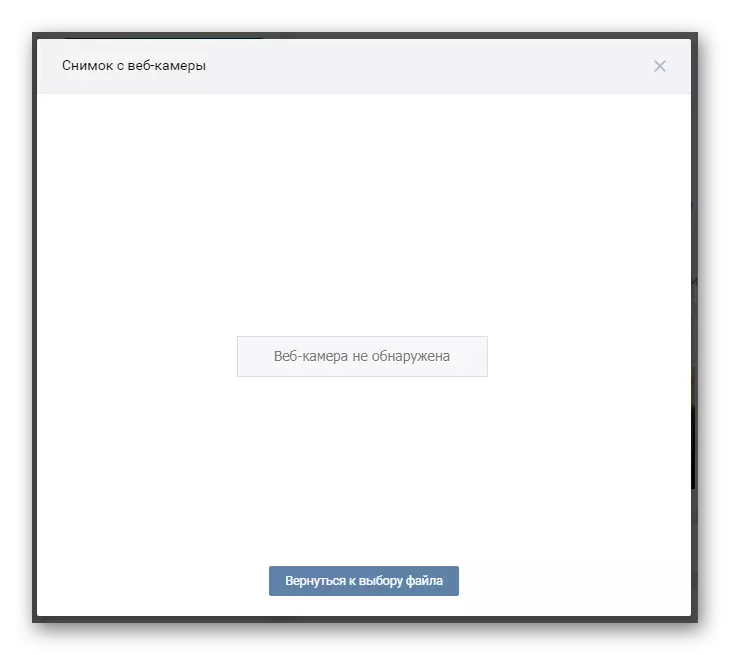
V tomto štádiu, všetky možné časti týkajúce sa inštalácie, sťahovania a jednoducho zmeny v profilovej fotografii nevyžadujú veľké objasnenia. Prajeme vám väčšie kvalitné fotografie!
